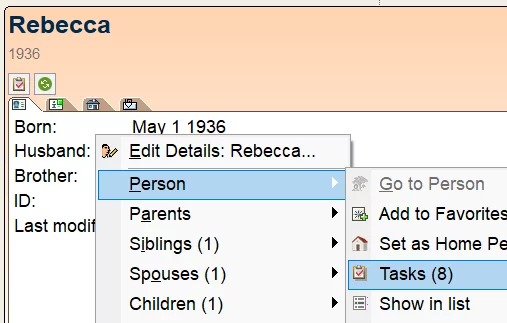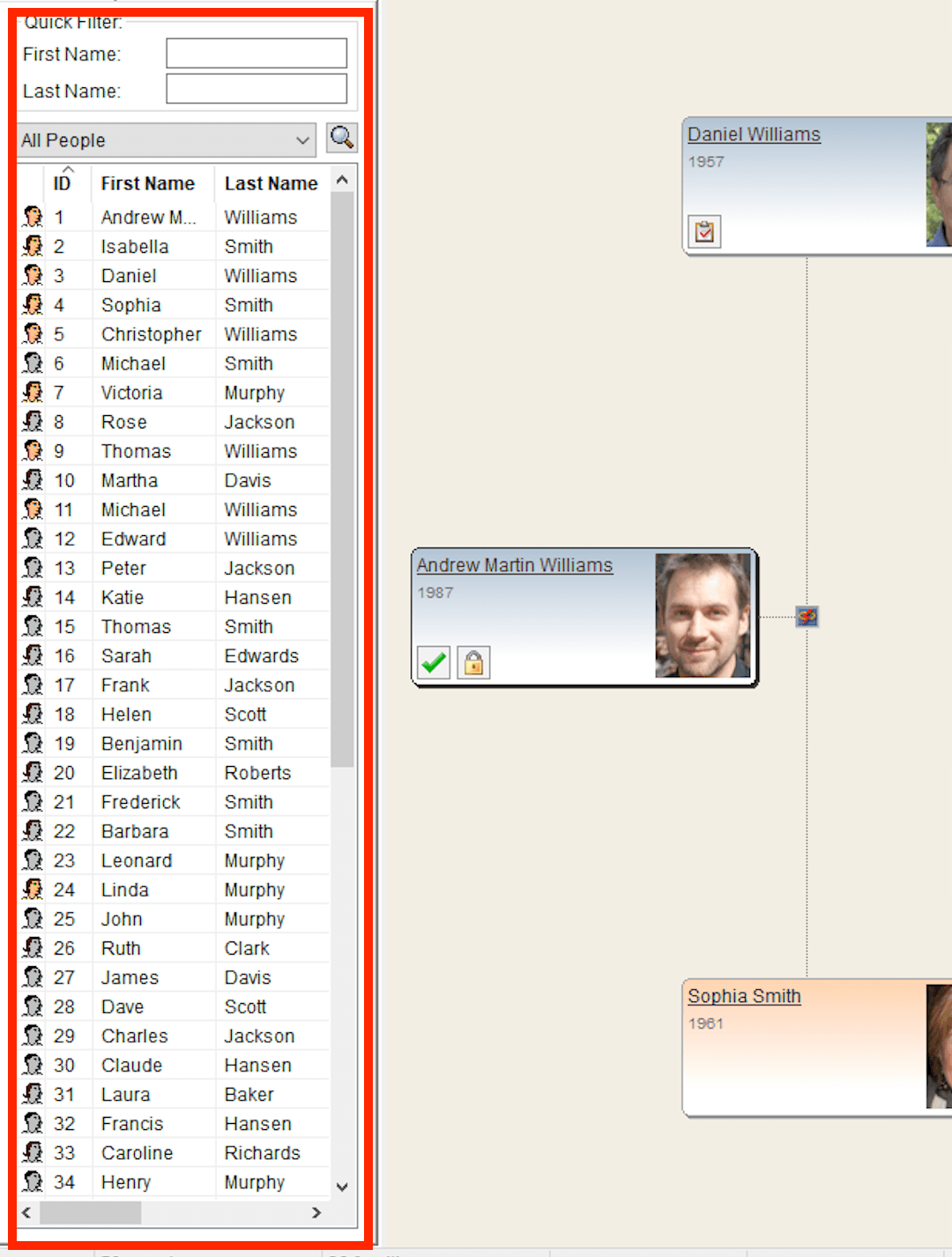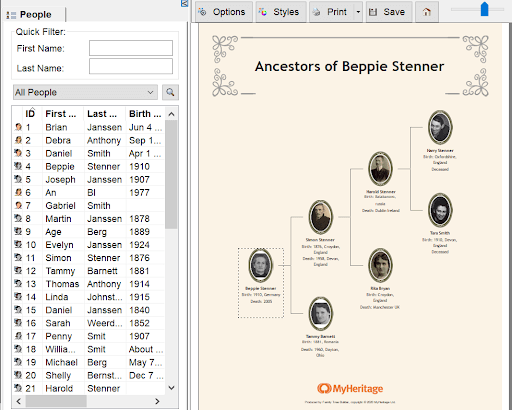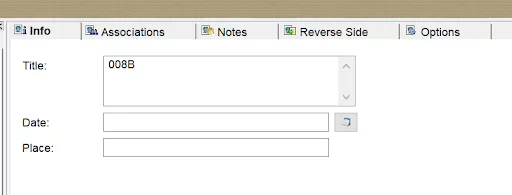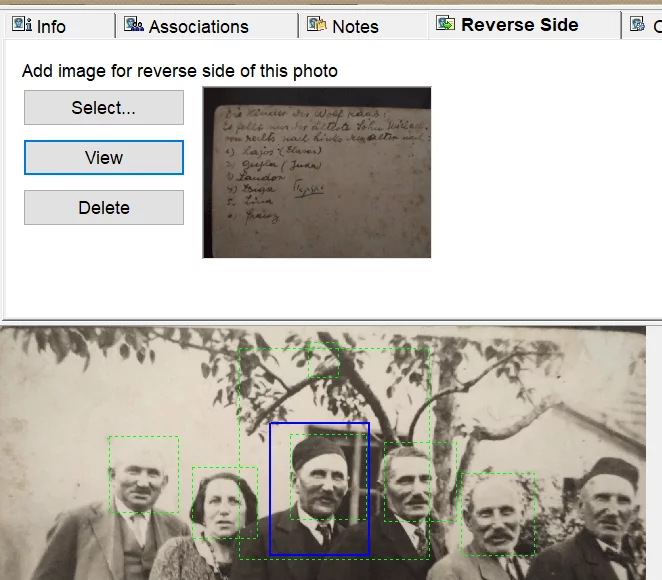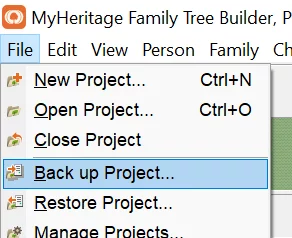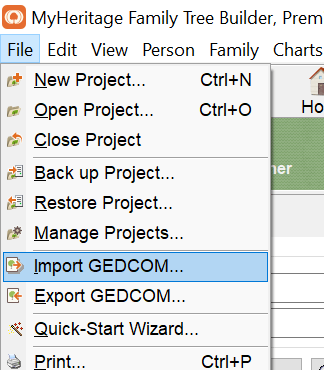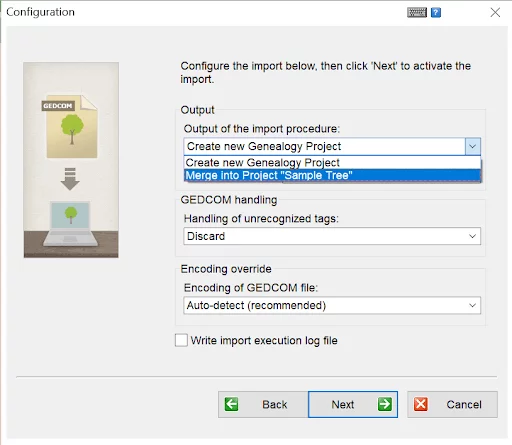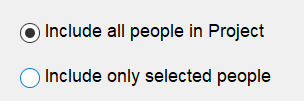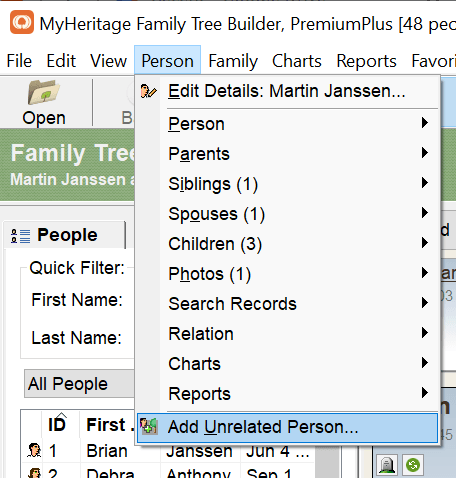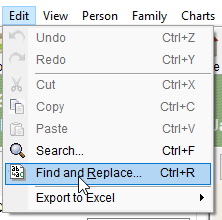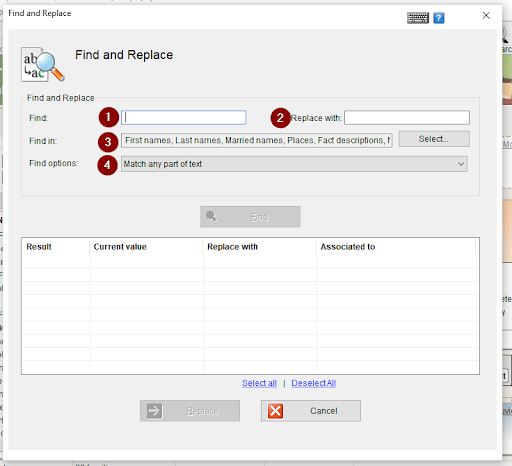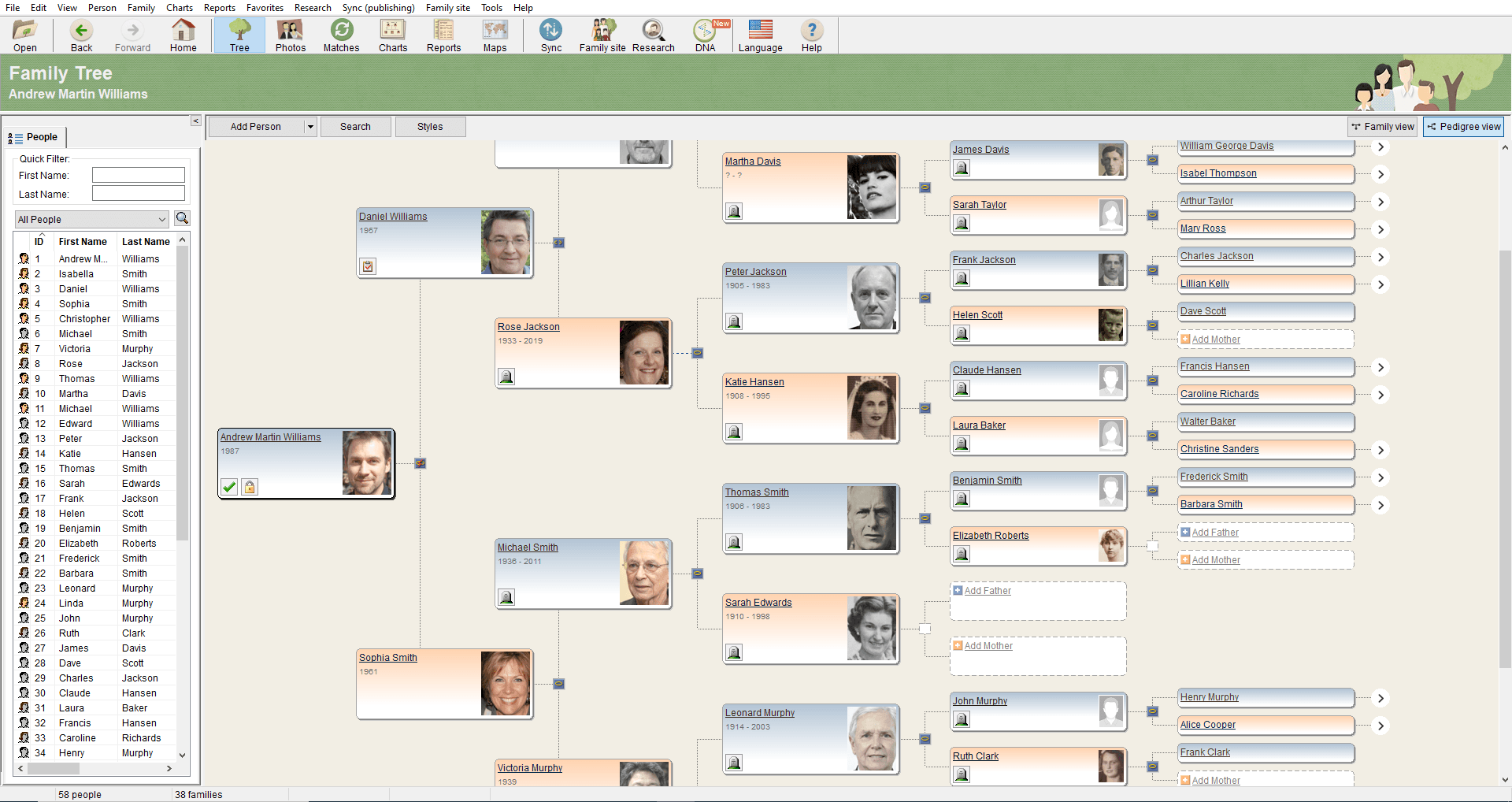
MyHeritage propose trois plateformes différentes pour travailler sur votre arbre généalogique : le site Web en ligne, l’application mobile (proposée pour iOS et Android) et notre logiciel, Family Tree Builder.
Cet article se concentre sur les outils utiles disponibles dans Family Tree Builder que vous avez peut-être manqués. Ces outils moins connus peuvent vous aider à mieux travailler sur votre généalogie et à entretenir votre arbre généalogique.
La gestion des tâches
Lors de la gestion d’un projet de recherche à long terme, vous pouvez commencer à ajouter des informations à votre arbre généalogique, sans avoir tous les détails en main.
Dans Family Tree Builder, vous pouvez documenter les tâches et vous les attribuer. Si vous collaborez avec d’autres membres de la famille, vous pouvez les marquer dans la tâche et ils en seront informés.
Une tâche peut être ouverte de trois manières différentes :
- Sous n’importe quel profil, accédez à Personne > Tâches
- Pour voir toutes les tâches, allez dans ‘Afficher’> Tâches à effectuer
- Dans la fiche de toute personne à laquelle vous avez confié une tâche
Lorsque vous disposez d’une journée pour travailler sur votre généalogie, consulter la liste complète des tâches est un excellent point de départ.
Si vous souhaitez concentrer vos recherches sur une personne spécifique, vous pouvez facilement ouvrir la liste des tâches et afficher les tâches spécifiques qui concernent cette personne.
Liste de profils
Family Tree Builder zoome sur seulement 1 ou 2 profils à la fois. Il s’agit de vous aider à vous concentrer et à focaliser votre recherche, de la manière la plus précise possible.
Malheureusement, cela rend difficile de voir ‘l’image complète’ et de voir toutes les peronnes dans l’arbre en même temps. La liste de tous les profils de l’arbre généalogique se trouve à gauche de l’arbre, et cela peut vous aider. Cliquer sur l’un des noms mettra immédiatement cette personne en évidence.
Travailler hors ligne
L’application mobile MyHeritage et votre site familial sur www.myheritage.com ne sont accessibles qu’avec une connexion Internet. Family Tree Builder, cependant, vous permet de modifier votre arbre généalogique lorsque vous êtes hors ligne et les modifications sont enregistrées localement sur votre ordinateur. Vous pouvez emporter votre ordinateur avec vous lors de vos déplacements. Si vous n’avez pas de connexion stable, où que vous soyez, vous pouvez continuer à travailler sur votre arbre généalogique.
L’équipe MyHeritage a profité de cette fonctionnalité utile de Family Tree Builder et a utilisé le logiciel hors ligne, lorsque l’équipe a documenté les histoire familiales de certaines tribus reculées afin de les préserver pour les générations futures. Pour en savoir plus : https://www.tribalquest.org/
Graphiques et rapports
MyHeritage propose la même sélection de graphiques et de rapports à la fois sur le site familial en ligne et dans Family Tree Builder. Family Tree Builder permet un peu plus de flexibilité lors de la création de ces graphiques.
Dans Family Tree Builder, cliquez sur le nom d’une personne dans la liste du panneau de gauche pour générer un graphique pour cette personne.
L’assistant graphique présente une liste de types de graphiques parmi lesquels choisir. Sur le site familial, vous ne pouvez pas modifier les graphiques une fois qu’ils ont été créés. Dans Family Tree Builder, vous pouvez apporter des ajustements cruciaux au graphique :
- Double-cliquez sur une carte de profil dans un graphique pour ouvrir la fenêtre d’édition dans laquelle vous pouvez modifier les informations de cette personne.
- Vous pouvez également ajuster légèrement les emplacements des cartes de profil en les faisant glisser.
- Vous pouvez supprimer du texte s’il y a des informations que vous ne souhaitez pas afficher.
Verso des photos
De nombreuses photos anciennes ont un texte écrit au verso. Cela peut comprendre les noms des personnes sur la photo, la date à laquelle elle a été prise, ou peut-être une dédicace ou une signature. Il peut s’agir d’informations généalogiques précieuses qui devraient rester attacher à la photo même. Dans Family Tree Builder, vous pouvez ajouter la numérisation du verso de la photo au même fichier photo.
Prenons cette photo comme exemple :
Le verso contient des informations importantes sur les personnes apparaissant sur la photo. Après avoir téléchargé l’image dans Family Tree Builder, vous pouvez ouvrir les informations de la photo.
Sous l’onglet Verso, vous verrez la possibilité de télécharger une photo connexe supplémentaire. Dans cet exemple particulier, quelqu’un a écrit en allemand quelles sont les personnes sur la photo. Après l’avoir téléchargé dans l’onglet Verso, voici ce que vous verrez :
Sauvegarde manuelle
Family Tree Builder vous permet de créer des sauvegardes locales de votre arbre généalogique et de les gérer sur votre propre appareil. Vous pouvez ensuite les télécharger et les sauvegarder ailleurs. Vous dormirez mieux la nuit, sachant que votre arbre généalogique est en sécurité !
La sauvegarde peut être effectuée facilement en cliquant sur ‘Fichier’ et en choisissant ‘Sauvegarder Projet’
Options GEDCOM avancées
Family Tree Builder possède des fonctionnalités avancées pour les fichiers GEDCOM. Vous pouvez importer un fichier GEDCOM à partir de l’outil désigné sous ‘Fichier’.
Vous pouvez choisir de fusionner le GEDCOM importé dans un arbre existant ou de le télécharger en tant que nouveau projet.
Lors de l’exportation de fichiers Gedcom, vous pouvez choisir d’inclure toutes les personnes de l’arbre ou de sélectionner des personnes spécifiques à inclure dans l’exportation :
Confidentialité
Dans Family Tree Builder, vous pouvez ajouter des personnes et des faits à votre arbre généalogique que vous pouvez exclure de la publication sur votre site familial. Alors que le reste de l’arbre généalogique sera synchronisé avec votre site familial en ligne, ces individus et faits spécifiés resteront privés.

Ajouter des personnes non liées
Il peut parfois être utile de démarrer une nouvelle branche dans l’arbre généalogique sans connecter ces personnes à quiconque déjà présent dans l’arbre généalogique. Vous avez peut-être découvert des cousins, mais vous ne savez pas encore exactement comment vous êtes liés. Vous pouvez les ajouter en tant que personnes non liées et les attacher ultérieurement à la bonne branche. Pour cela cliquez sur Personne > Ajouter Personne sans lien de parenté ou Famille > Ajouter Famille sans lien de parenté.
Outil « Chercher et remplacer »
Parfois, nous voulons changer quelque chose dans l’ensemble d’un projet d’arbre généalogique. Par exemple, vous découvrirez peut-être que l’orthographe d’un nom de famille courant dans votre arbre généalogique n’est pas ce que vous pensiez à l’origine. Cela peut être résolu facilement à l’aide de l’outil ‘Chercher et remplacer’.
Saisissez les informations que vous souhaitez corriger et le nouveau mot. Cliquez sur ‘Remplacer’ pour effectuer le changement dans l’ensemble de votre arbre. Cet outil peut vous faire gagner beaucoup de temps !
Conclusion
Family Tree Builder est une excellente plateforme pour construire et développer votre arbre généalogique, pour ceux qui préfèrent les logiciels. Nous espérons que vous tirerez parti de ces fonctionnalités utiles et moins connues et de tout ce que Family Tree Builder a à offrir pour faire avancer votre recherche généalogique.